Jak szybko pokazać lub ukryć znaki cięcia w programie Word?
Znaczniki cięcia wskazują, skąd dokument powinien zostać przycięty, aby uzyskać dokument o mniejszym rozmiarze.
Pokaż lub ukryj znaki cięcia w programie Word
Pokaż lub ukryj znaki cięcia w programie Word
Pokaż lub ukryj znaki cięcia za pomocą Kutools for Word
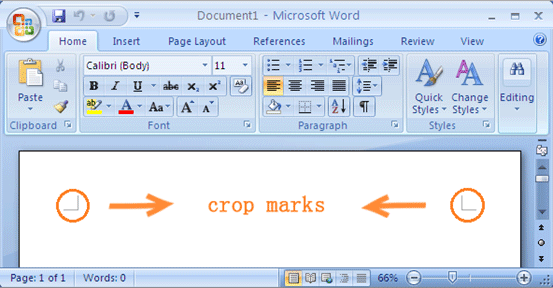
Zalecane narzędzia zwiększające produktywność dla programu Word
Kutools dla Worda: Integracja sztucznej inteligencji 🤖ponad 100 zaawansowanych funkcji pozwala zaoszczędzić 50% czasu obsługi dokumentów.Darmowe pobieranie
Karta Office: wprowadza do programu Word (i innych narzędzi pakietu Office) karty przypominające przeglądarkę, upraszczając nawigację w wielu dokumentach.Darmowe pobieranie
 Pokaż lub ukryj znaki cięcia w programie Word
Pokaż lub ukryj znaki cięcia w programie Word
Karta Office: zapewnia interfejsy z zakładkami w programach Word, Excel, PowerPoint... |
|
Usprawnij teraz swój przepływ pracy. Czytaj więcej Darmowe pobieranie
|
Krok 1: kliknij Biurowe w lewym górnym rogu okna programu Word, a następnie kliknij Opcje programu word;
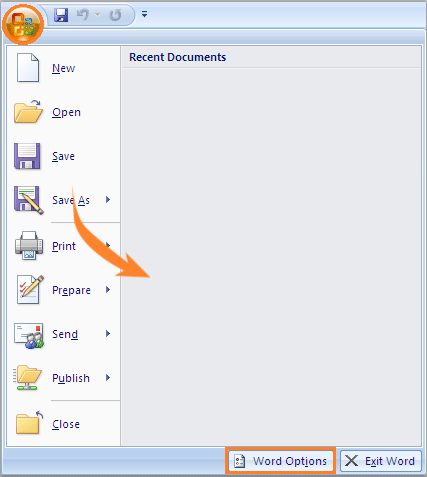
Krok 2: kliknij Zaawansowane a następnie sprawdź Pokaż znaki cięcia in Pokaż treść dokumentu aby pokazać znaczniki cięcia, lub usuń zaznaczenie, aby je ukryć.

 Pokaż lub ukryj znaki cięcia w programie Word
Pokaż lub ukryj znaki cięcia w programie Word
Krok 1: kliknij filet kartę, a następnie kliknij Opcje;

Krok 2: kliknij Zaawansowanei zaznacz lub odznacz Pokaż znaki cięcia in Pokaż treść dokumentu aby pokazać lub ukryć znaczniki przycięcia dokumentu.

 Pokaż lub ukryj znaki cięcia za pomocą Kutools for Word
Pokaż lub ukryj znaki cięcia za pomocą Kutools for Word
Kutools gromadzi ustawienia wyświetlania znaków formatowania i treści dokumentu razem, użytkownicy mogą łatwo wyświetlać lub ukrywać znaki przycięcia i inną zawartość dokumentu lub znaki formatowania.
Kutools dla Worda, poręczny dodatek, zawiera grupy narzędzi ułatwiających pracę i zwiększających możliwości przetwarzania dokumentów tekstowych. Bezpłatna wersja próbna przez 45 dni! Zdobądź To Teraz!
Proszę zastosować narzędzie, klikając Enterprise > Ustawienia wyświetlania > Crop Marks. Zobacz zrzut ekranu:

Sprawdź Crop Marks , aby wyświetlić znaczniki cięcia, lub usuń zaznaczenie, aby je ukryć, a następnie kliknij ZamknijZobacz zrzut ekranu:

Możesz zobaczyć wynik, jak pokazano poniżej:
 |
 |
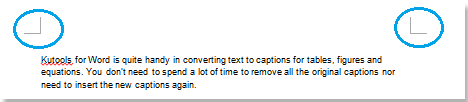 |
Aby uzyskać więcej informacji prosimy odwiedzić: pokaż lub ukryj znaki cięcia w programie Word.
Względne artykuły:
- Pokaż lub ukryj znaki tabulacji w programie Word
- Pokaż lub ukryj znaczniki formatowania w programie Word
- Pokaż lub ukryj znaczniki akapitu w programie Word
- Szybko pokaż lub ukryj cały ukryty tekst w programie Word
Najlepsze narzędzia biurowe
Kutools dla Worda - Podnieś swoje doświadczenie ze słowami dzięki Over 100 Niezwykłe funkcje!
🤖 Kutools Asystent AI: Zmień swoje pisanie dzięki AI - Generuj zawartość / Przepisz tekst / Podsumowanie dokumentów / Zapytaj o informacje na podstawie Dokumentu, wszystko w programie Word
📘 Znajomość dokumentów: Podziel strony / Scal dokumenty / Eksportuj zaznaczenie w różnych formatach (PDF/TXT/DOC/HTML...) / Wsadowa konwersja do formatu PDF / Eksportuj strony jako obrazy / Drukuj wiele plików jednocześnie...
✏ Edycja treści: Znajdź i zamień partii w wielu plikach / Zmień rozmiar wszystkich zdjęć / Transponuj wiersze i kolumny tabeli / Konwertuj tabelę na tekst...
🧹 Łatwe czyszczenie: Wymień Dodatkowe przestrzenie / Podziały sekcji / Wszystkie nagłówki / Pola tekstowe / Hiperłącza / Więcej narzędzi do usuwania znajdziesz na naszej stronie Usuń grupę...
➕ Kreatywne wstawki: Wstawić Tysiące separatorów / Pola wyboru / Przyciski Radio / Kod QR / kod kreskowy / Tabela linii ukośnych / Podpis równania / Tytuł Zdjęcia / Podpis tabeli / Wiele zdjęć / Odkryj więcej w Wstaw grupę...
🔍 Precyzyjne wybory: Punktowy konkretne strony / stoły / kształty / nagłówki akapitów / Ulepsz nawigację za pomocą jeszcze Wybierz funkcje...
⭐ Ulepszenia gwiazd: Nawiguj szybko do dowolnej lokalizacji / automatyczne wstawianie powtarzającego się tekstu / płynnie przełączaj się pomiędzy oknami dokumentów / 11 Narzędzia konwersji...
